렌더링은 3D 디자인의 핵심 요소이며, 폴리곤을 사용하여 매력적인 픽셀을 생성할 수 있는 기회를 제공합니다. 이 튜토리얼에서는 Cinema 4D에서 프로젝트를 멀티-패스 이미지로 렌더링하는 방법을 배우게 되어, 후처리에서 최대한의 유연성을 달성할 수 있습니다. 디자인 프로젝트를 Photoshop에서 추가로 처리하거나 비디오 제작을 위해 최적화 하기를 원하든, 이 작업을 효과적으로 수행하기 위한 단계별 가이드를 제공합니다.
주요 발견 사항
- 환경 오클루전을 활성화하면 모델의 자연스러운 표현이 향상됩니다.
- 멀티 패스 렌더링을 사용하면 후처리에서 더 많은 자유를 제공받습니다.
- 올바른 형식과 치수는 인쇄 프로젝트에 결정적이며, 예를 들어 DIN A5 형식이 있습니다.
단계별 안내
단계 1: 환경 오클루전 활성화
렌더에서 사실적인 그림자 효과를 향상시키려면 환경 오클루전을 활성화하십시오. 이 기능은 객체나 폴리곤이 접촉하는 영역이 더 자연스럽게 음영처리되도록 합니다. 렌더링 사전 설정으로 이동하여 '효과' 탭 아래에서 '환경 오클루전' 옵션을 찾습니다. 이를 활성화하고 기본 설정을 유지하면 이미 만족스러운 결과를 제공합니다.
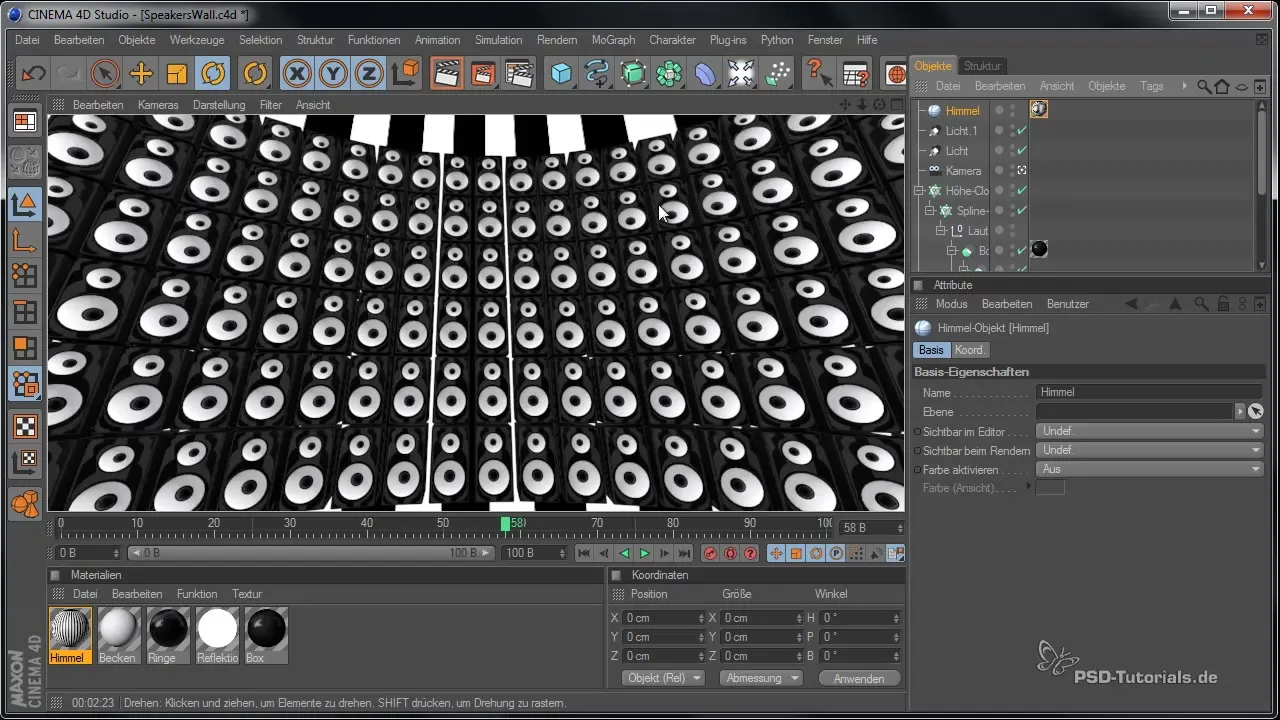
단계 2: 렌더 구역 선택
렌더 프로세스를 가속화하려면 프로젝트의 작은 구역을 선택하세요. 전체 장면을 렌더링하는 것보다 더 빠릅니다. 선택한 영역이 제대로 드러나도록 카메라를 배치합니다. 객체가 선명하고 뚜렷하게 인식되며 '스피커 월'의 미학이 강조되도록 주의합니다.
단계 3: 인쇄를 위한 이미지 크기 설정
최종 이미지는 인쇄를 위해 올바른 치수를 가져야 합니다. DIN A5는 일반적인 크기이며, 최소 2500픽셀의 너비를 목표로 해야 합니다. 너비를 3000픽셀, 높이를 2000픽셀로 설정하여 이미지가 인쇄물로 최적화되도록 합니다. Photoshop에서 비율을 확인하여 모든 설정이 올바른지 확인하십시오.
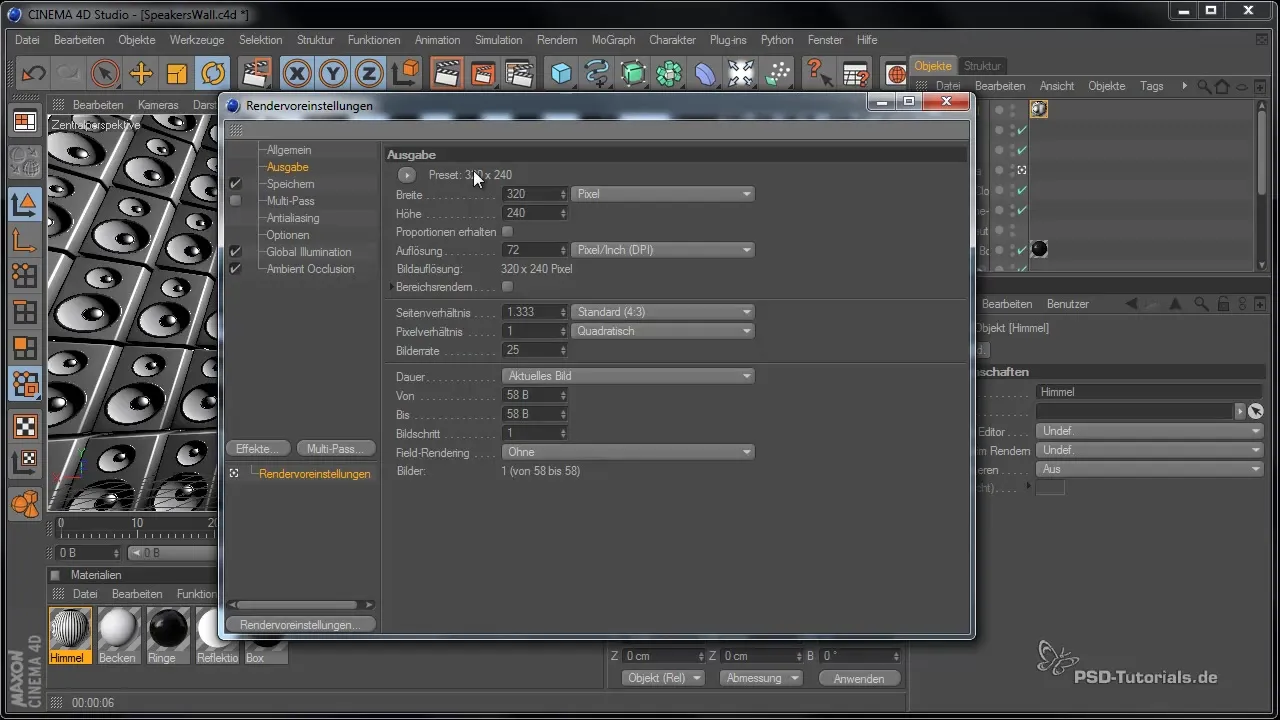
단계 4: 멀티 패스 렌더링 활성화
Photoshop에서 나중에 조정할 수 있도록 멀티 패스 렌더링을 활성화해야 합니다. 이를 통해 나중에 다양한 조명 레이어와 효과를 개별적으로 편집할 수 있습니다. 렌더링 사전 설정으로 이동하여 멀티 패스 렌더링 옵션을 활성화합니다. 필요한 모든 조명 채널을 별도로 저장하여 Photoshop에서 편집할 수 있는 자유를 보장합니다.
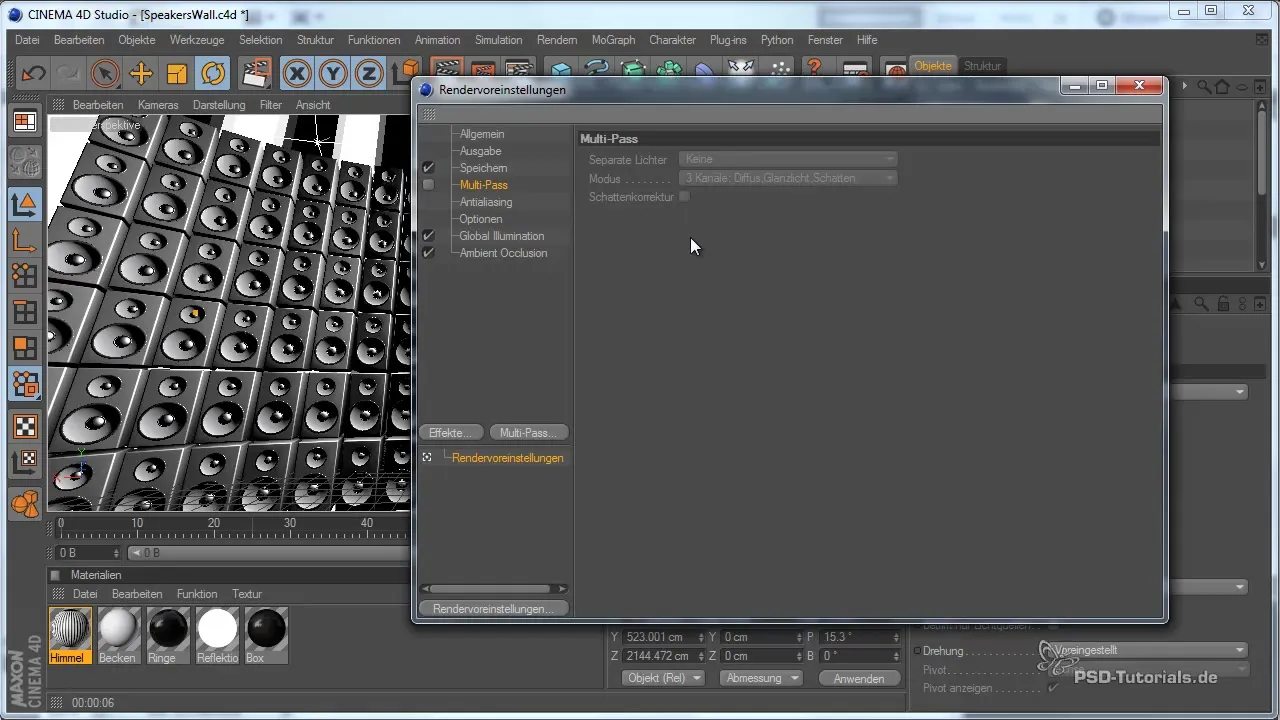
단계 5: 렌더링할 채널 선택
이제 멀티 패스 렌더링을 위한 특정 채널을 선택합니다. 여기에는 색상, 그림자 및 반사가 포함될 수 있습니다. 기본 옵션을 유지할 수 있지만 여러 옵션이 제공됩니다. 적어도 알파 채널을 활성화하여 나중에 객체를 쉽게 크롭할 수 있도록 합니다.
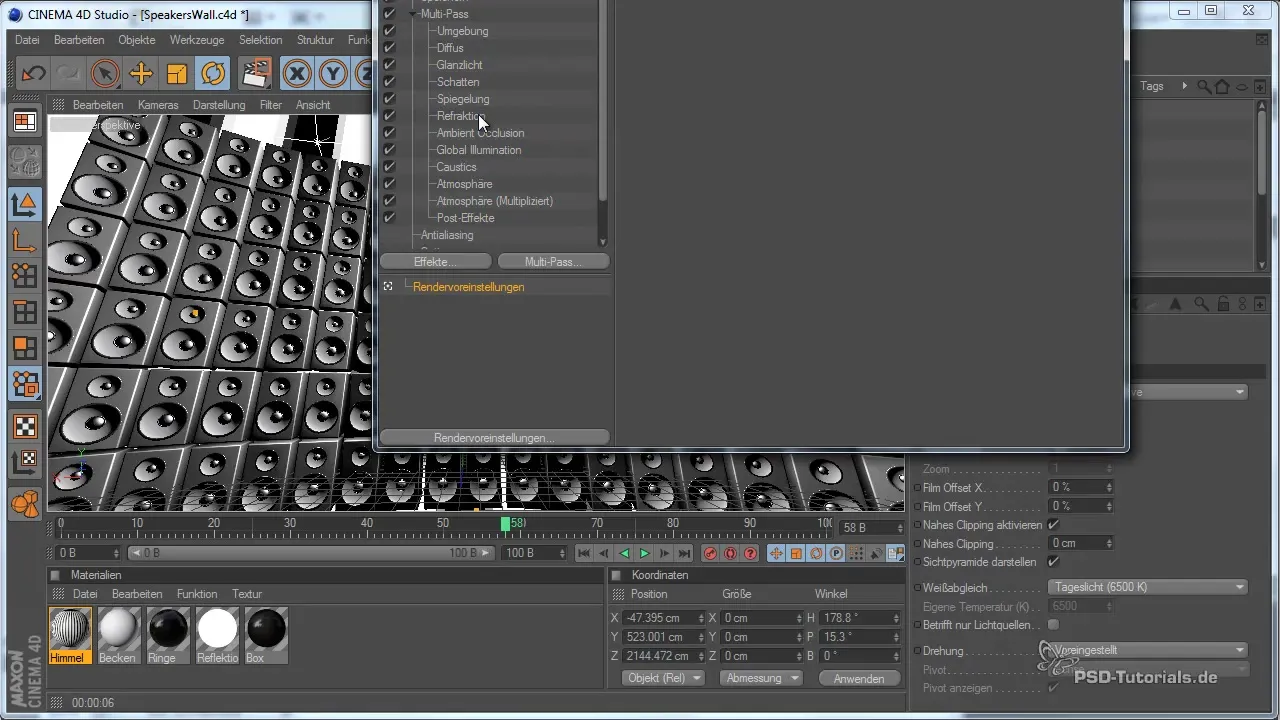
단계 6: 이미지 렌더링
모든 설정을 완료했다면 이미지를 렌더링할 시간입니다. 이미지 관리자에서 중앙 아이콘을 클릭하고 렌더 프로세스를 시작하십시오. 복잡성 및 해상도에 따라 처리 시간이 다소 걸릴 수 있으니 이 시간을 다른 작업을 처리하거나 휴식을 취하는 데 사용하십시오.
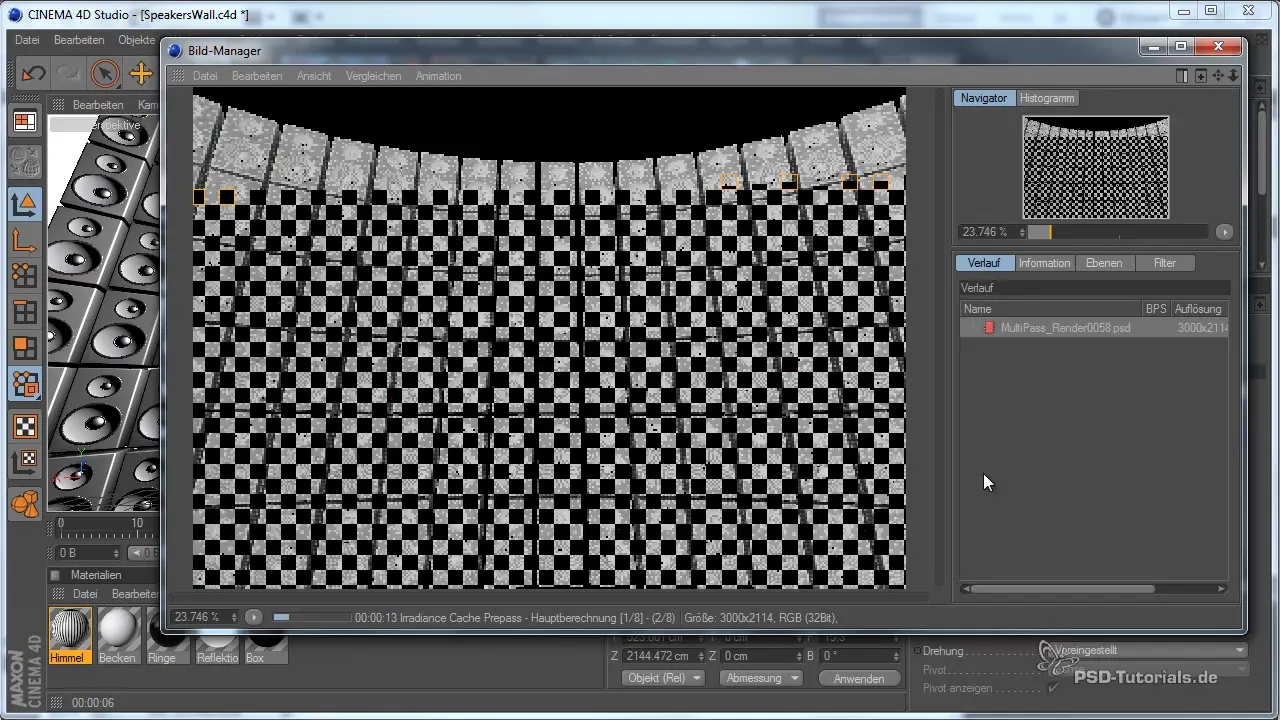
단계 7: 이미지 구역 검토 및 조정
첫 번째 렌더링 후에 이미지 구역이 기대에 부합하는지 확인할 수 있습니다. 디자인의 일부가 누락되었거나 완벽하게 배치되지 않은 경우 렌더링 프로세스를 중지하고 카메라 위치를 조정하십시오. '스피커 월' 전체에 대한 더 나은 개요를 얻기 위해 줌을 더 줄인 후 다시 렌더링합니다.

단계 8: Photoshop에서 완성 및 편집
최종 이미지가 렌더링되면 Photoshop에서 열어야 합니다. 여기서는 멀티 패스 렌더링 과정에서 생성된 다양한 레이어에 대한 완전한 제어를 갖게 됩니다. 이제 다양한 조명 및 그림자 효과를 개별적으로 조정하고 최종 디자인 결정을 내릴 수 있습니다. 이 접근 방식이 제공하는 유연성은 최종 제품의 품질에 결정적인 요소입니다.
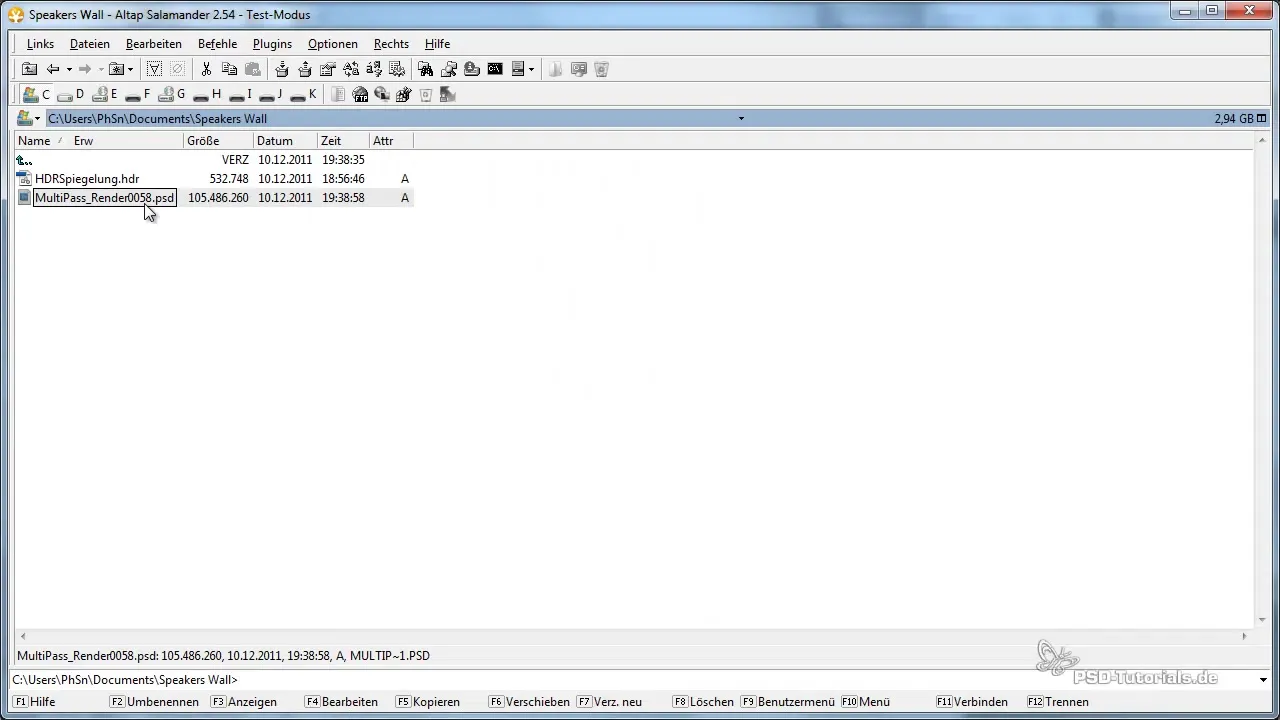
요약 - Cinema 4D에서 최적의 편집 가능성을 위한 멀티 패스 이미지 렌더링
Cinema 4D에서 멀티 패스 옵션으로 프로젝트를 렌더링하는 것은 Photoshop에서 엄청난 디자인 가능성을 열어줍니다. 올바른 설정과 환경 오클루전과 같은 중요한 효과를 활성화하고 관련 채널을 선택하면 디자인을 최적화하고 다음 단계로 끌어올릴 준비가 완료됩니다.
자주 묻는 질문
환경 오클루전이 내 렌더링을 어떻게 개선하나요?환경 오클루전은 사실적인 그림자를 제공하고 접촉하는 객체의 자연스러운 표현을 향상시킵니다.
왜 멀티 패스 렌더링이 중요한가요?다양한 효과를 개별적으로 편집하고 Photoshop에서 조명 및 그림자 환경을 유연하게 작업할 수 있는 기회를 제공합니다.
인쇄에 가장 좋은 형식은 무엇인가요?DIN A5의 경우 최소 2500픽셀의 너비를 사용해야 하며, 3000픽셀을 권장합니다.
다른 파일 형식도 사용할 수 있나요?네, 애니메이션의 경우 RPF 형식이 깊이 패스와 같은 추가 정보를 파일에 저장하는 데 유용할 수 있습니다.
복잡한 이미지를 렌더링하는 데 얼마나 걸리나요?렌더링 소요 시간은 복잡성과 선택한 해상도에 따라 다르며, 이 경우 약 24분이 소요되었습니다.


